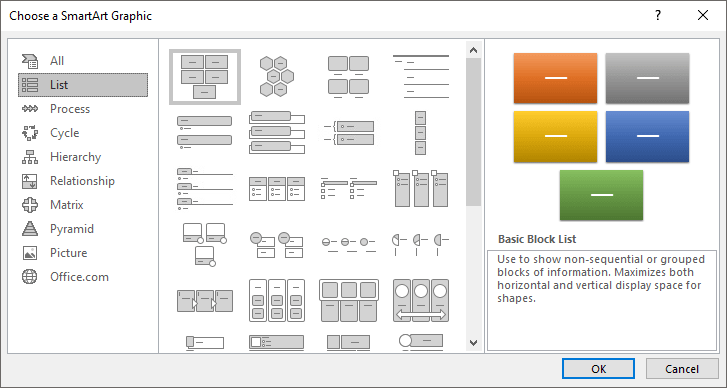如何在excel中插入项目符号?
以正确的方式捕获数据非常重要。
在 Excel 中,我们大多数时候都使用序列号,但在处理列表时,最好的方法是使用项目符号。我主要使用项目符号列表来记录我的日常工作(待办事项列表、要点)。
现在坏消息是。在 Excel 中,没有像 Microsoft Word 那样的默认插入项目符号的方法。
但这里有个好消息。几天前我意识到实际上我们可以使用8种不同的方式在Excel中插入项目符号。
而且,所有这些方法在不同的情况下都很有用。所以今天在这篇文章中我想与大家分享所有这些方法。
[icon name=”bell” unprefixed_]本教程是我们的Excel 基本技能的一部分,如果您想提高现有的 Excel 技能,请查看这些Excel 提示和技巧。
从符号对话框添加项目符号
我相信你以前用过这个方法。
- 选择要添加项目符号的单元格
- 转到“插入”选项卡 ➜ 单击“符号”。
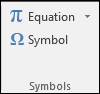
- 单击符号按钮后,您将看到一个符号对话框。
- 在符号对话框中,您有很多智能符号可以用作项目符号,或者您可以只使用黑点。
- 选择项目符号后,只需单击插入即可添加到单元格中。
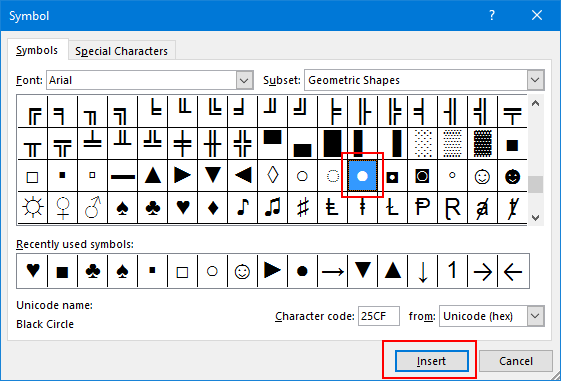
以下是一些可用于 Excel 中项目符号列表的符号。
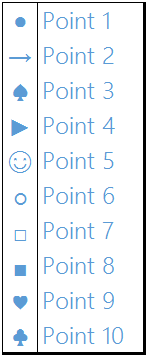
使用快捷键插入项目符号点
如果您没有时间使用符号对话框,快捷键是插入项目符号的最佳方法。我们有两个不同的快捷键,您可以使用其中任何一个。
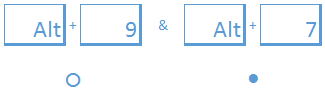
- 选择要在其中添加项目符号的单元格。
- 按 F2编辑单元格。
- 按住 alt 键并按 7 或 9 插入项目符号。
这两个热键将为您提供不同类型的子弹。如果要为项目符号添加黑点,可以使用 Alt+7,如果要添加圆圈,可以使用 Alt+9。
使用 CHAR 函数作为项目符号
您还可以使用 CHAR(149) 向单元格添加项目符号。如果您想使用需要插入项目符号的单元格的编辑栏中的公式在所有单元格中插入项目符号,则此方法非常有用。
- 选择要在其中添加项目符号的单元格。
- 输入 =CAR(149)& » « &A1
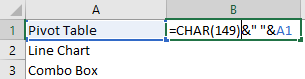
- 现在将公式拖到要添加项目符号的单元格。
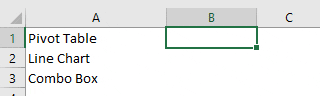
项目符号点的自定义格式
这是一个独特的设置。您所需要做的就是创建自定义格式来插入项目符号点。只需按照这些简单的步骤操作即可。
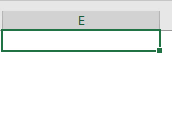
- 按 Ctrl+1,您将看到“格式”对话框。
- 在“数字”选项卡下,选择“自定义”。
- 在类型输入栏中,输入以下格式。
- ● 一般;● 一般;● 一般;● 一般
- 在类型输入栏中,输入以下格式。
怎么运行的
让我为您提供有关使用项目符号点的自定义格式的快速说明。
在自定义格式中,您需要提及 4 种不同的格式正数、负数、零和文本。我对这四种类型使用了黑点。
现在,当您插入任何文本或任何数字时,无论是正数还是负数,它都会在其前面添加一个项目符号。
向文本框添加项目符号
在文本框中插入项目符号是最快的方法。你不必因为球而跑来跑去。请按照以下简单步骤操作。
- 首先,插入一个文本框。
- 编辑文本框并右键单击
- 单击项目符号选项并选择要应用的项目符号样式。
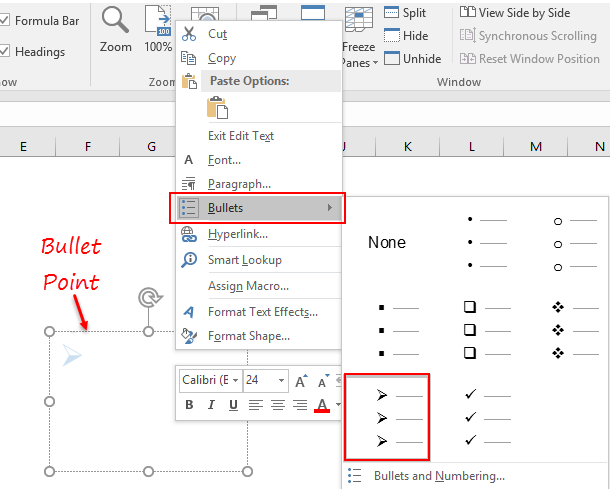
- 选择项目符号样式后,它将自动在每行的开头插入一个项目符号。
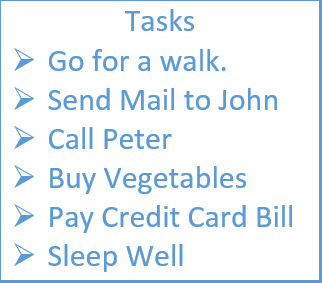
您还可以使用相同的方法在文本框中使用数字。
使用 Wingdings 和 Webdings 字体作为要点
两种字体样式都会显示图标而不是字母或数字。如果您输入数字或字母,您会看到一个很酷的图标。
您甚至会得到大写字母和小写字母的不同符号。要插入简单的黑点,请分别在 Webdings 和 Wingdings 中使用小“l”和小“n”。
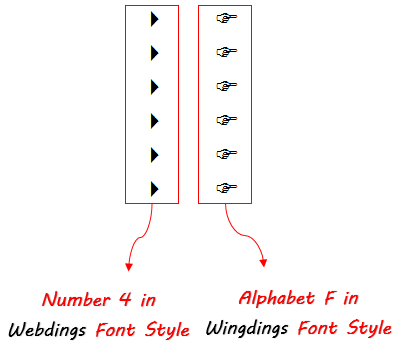
单元格评论中的项目符号
您还可以使用符号在单元格注释中使用项目符号。
- 首先,在单元格中插入注释。
- 编辑此单元格注释。
- 转至插入选项卡 ► 单击符号。
- 添加您想要添加的任何符号。
- 将此符号复制到每行的开头之前。
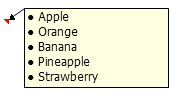
使用智能艺术创建项目符号列表
智能艺术也是创建有组织的要点列表的有效方法。
- 转到插入选项卡 ► Smart Art 图形。
- 在类别中,选择列表。
- 选择您想要的智能艺术类型,然后单击“确定”。